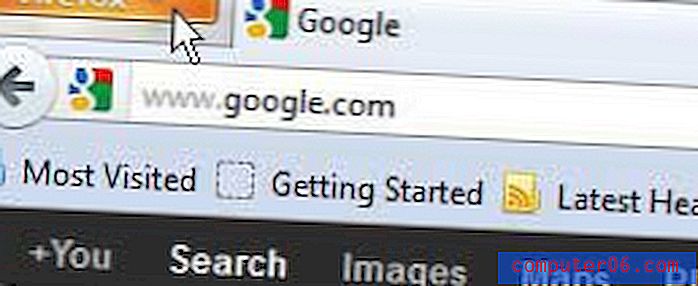Cómo habilitar la grabación de pantalla en un iPhone 7
Durante mucho tiempo ha podido tomar capturas de pantalla en un iPhone presionando el botón de Encendido y el botón de Inicio al mismo tiempo. Esta es una excelente manera de compartir imágenes de su pantalla con otras personas, y es algo que he estado usando en este sitio durante un tiempo para mis tutoriales de iPhone.
Pero hasta iOS 11, no había una manera fácil de grabar un video de su pantalla. Afortunadamente, esto ha cambiado y ahora es posible grabar videos de la pantalla de su iPhone. Nuestro tutorial a continuación le mostrará cómo habilitar esta función en iOS 11 para que pueda comenzar a grabar videos desde el Centro de control de su dispositivo.
Cómo activar la función de grabación de pantalla en iOS 11
Los pasos de este artículo se realizaron en un iPhone 7 Plus en iOS 11.2.6. Tenga en cuenta que esta función no está disponible en versiones de iOS inferiores a 11. Si no está ejecutando iOS 11, puede leer aquí acerca de la actualización.
Paso 1: abre la aplicación Configuración .

Paso 2: selecciona el Centro de control .
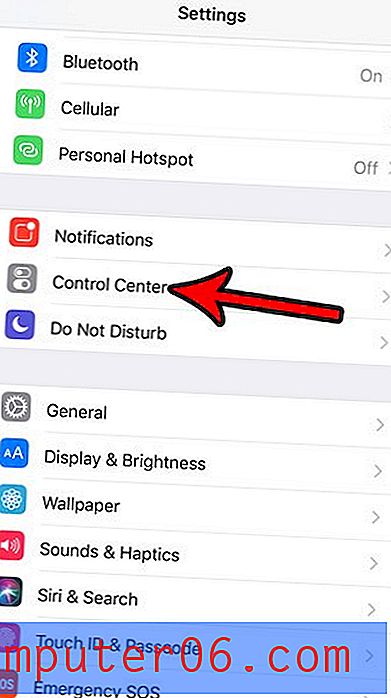
Paso 3: toca la opción Personalizar controles .
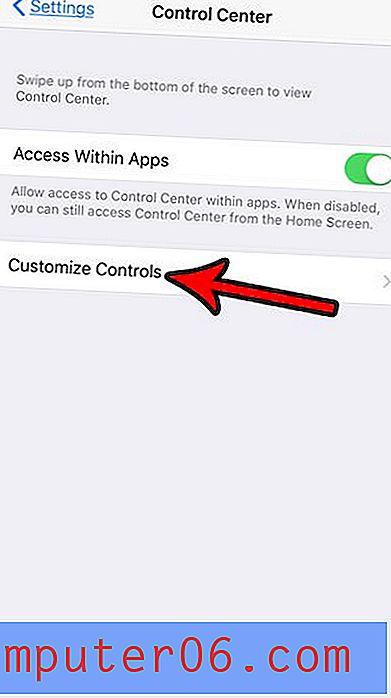
Paso 4: desplácese hacia abajo y toque el verde + junto a Grabación de pantalla .
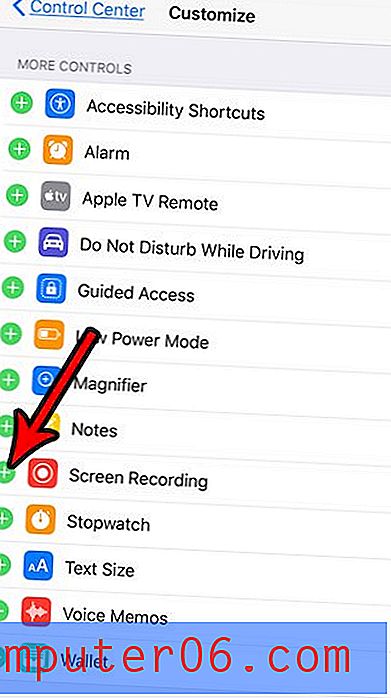
Para iniciar la grabación de pantalla, deslice hacia arriba desde la parte inferior de la pantalla para abrir el Centro de control, luego toque el botón Grabación de pantalla .
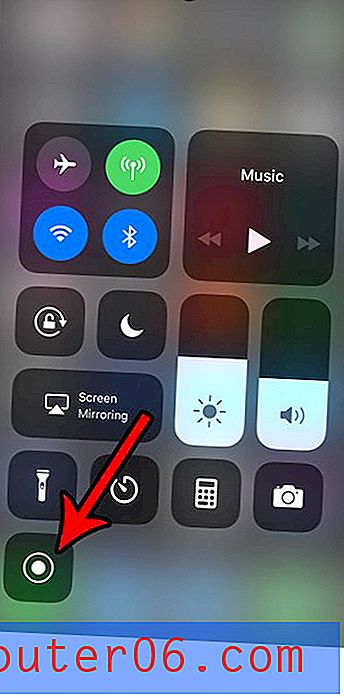
Puede detener la grabación de la pantalla presionando el mismo botón nuevamente, o presionando la barra roja en la parte superior de la pantalla y eligiendo la opción Parar . El video grabado se guardará en el álbum Videos en su aplicación Fotos.
Si va a grabar muchos videos en su dispositivo, el espacio de almacenamiento podría convertirse en un problema. Lea nuestra guía completa para eliminar elementos de iPhone para obtener algunos consejos sobre archivos y aplicaciones que puede eliminar para aumentar su almacenamiento disponible.